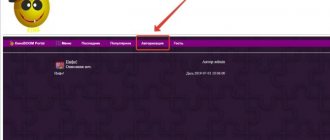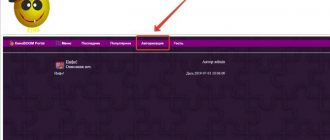UPD: если в магазине вашего тв есть приложение «OTT player» переходите к пункту номер 2.
1. Необходимо установить Forkplayer (инструкция для каждого тв на сайте https://forkplayer.tv/ )
Начнем: 1.1 Устанавливаем виджет «Megogo»; 1.2 Идем в настройки сети, выбираем статический ip адрес и в графе DNS 1 прописываем «085.017.030.089» 1.3 Запускаем приложение Megogo, вместо него должен запуститься Forkplayer. 1.4 Переходим в меню forkplayer’а (обычно красная кнопка) и загружаем плагин «ott player».
Объясню зачем мы загружали ott player : при просмотре IPTV в OTT player’е есть функция архива.
2: Настройка OTT player’а:
2.1 Регистрируемся на сайте ottplayer.es .
2.2 Через настройки заходим в аккаунт, созданный на сайте ранее.
2.3 Нажимаем кнопку «назад» и в появившемся окне выбираем имя устройства.
2.4 На сайте ottplayer.es добавляем плейлист и даем доступ нашему устройству.
Обновляем через серую кнопку и наслаждаемся просмотром своего IPTV плейлиста!
На протяжении многих лет компания Philips остаётся одним из крупнейших производителей телевизоров в мире. Сегодня она занимает третье место после LG и Samsung по количеству проданных устройств. Такое высокое положение обязывает компанию следить за последними новинками в сфере телевидения и своевременно внедрять их в свою продукцию.
Последние несколько лет особое внимание производителей телевизионной техники было сосредоточено на удобстве использования, расширении функционала и доступности технологии Smart TV в выпускаемой продукции. Компания Филипс не осталась в стороне от этих тенденций и заметно увеличила как количество, так и качество приложений для Philips Smart TV.
Возможности Philips Smart TV
Все телевизоры Филипс с технологией Смарт ТВ поставляются с минимальным списком предустановленных виджетов, которых, конечно же, недостаточно для большинства пользователей. Поэтому для всех владельцев техники этого производителя остаётся актуальной проблема поиска и установки дополнительных приложений для Philips Smart TV. Ведь мало кто откажется от расширения функций своего телевизора.
С помощью добавления различных минипрограмм в меню вашего ТВ вы сможете не только находить и просматривать любые фильмы и сериалы, но и активно общаться в соцсетях, следить за погодой или курсом акций на биржах, смотреть и записывать телепрограммы в высоком качестве, а также многое другое.
Часто пользователи сталкиваются с трудностями при поиске, добавлении и настройке виджетов, что приводит либо к продолжительному поиску вариантов по решению этих проблем в интернете, либо вообще к неполному использованию всех возможностей вашего ТВ.
Поэтому мы попытались систематизировать и собрать воедино основную информацию, которая поможет быстро и без особых трудностей настроить ваш телевизор и не тратить своё время на поиск нужной информации в разных источниках.
Как отключить рекламу?
Перед запуском любого видеоролика в плеере отображается короткий рекламный ролик. Обычно он идёт 2-3 секунды, после чего его можно пропустить.
За всё время использования я не встретил рекламы казино, ставок и 18+, поэтому волноваться не стоит.
Убрать рекламу можно только одним способом — финансово поблагодарить проект. Сделать это можно в меню или нажав на баннер в правом нижнем углу. На данный момент стоимость составляет 6$ за 6 месяцев.
Источник
Установка и настройка приложений
В связи с тем, что технологии умного телевидения не стоят на месте, а продолжают активно развиваться и в наши дни, то правильно будет рассматривать вопрос по установке приложений на смарт тв производства Филипс как на старые модели, так и на новые. Это связано с различием операционных систем, на которых работают телевизоры. Например, самые старые модели ТВ поддерживают приложения только из фирменного магазина App Gallery, программы же сторонних разработчиков работать не будут.
Поэтому вначале приведём инструкцию по установке приложений из официального магазина производителя.
Установка из App Gallery
Как заверяют представители Philips, в их магазине присутствует достаточное количество виджетов на любой вкус, которые можно скачать и установить абсолютно бесплатно. Для этого вам необходимо сделать следующие шаги:
- Открыть основное меню вашего телевизора.
- Найти там иконку App Gallery и нажать на неё.
- Вам предложат выбрать регион и продемонстрируют список приложений, среди которых вы сможете то, которое вас устроит.
- Выделяем выбранное приложение и добавляем его к себе на страницу виджетов.
После этих действий вы всегда сможете его запустить со своей страницы быстрого доступа. Как видите, подобный вариант очень простой и потребует минимум действий.
Samsung
Стандартные виджеты устанавливаются через встроенный магазин Samsung Apps. Со сторонними приложениями ситуация чуть более сложная. Samsung ограничил возможность их установки, но этот запрет можно обойти. Для установки сторонних виджетов понадобится флешка. Отформатируйте её в FAT32. Для этого:
- Подключите флеш-накопитель к компьютеру.
- Откройте «Компьютер» и щёлкните по накопителю правой кнопкой.
- Выберите пункт «Форматировать».
- Выберите файловую систему FAT32.
- Нажмите «Начать».
При форматировании все данные с накопителя будут удалены. Осталось подготовить его для установки виджетов на Samsung Smart TV.
- Откройте флешку.
- Создайте папку «userwidget».
- Скачайте архивы с виджетами и закиньте их папку без распаковки.
- Подключите накопитель к телевизору.
Установка виджетов с флешки начнётся автоматически и завершится появлением сообщения «Package is done». После этого в меню Smart TV появится новый виджет.
Кроме того, виджеты на Samsung можно скачивать по IP-адресу. Для этого нужно нажать кнопки «Smart Hub» и «А». Вписать имя пользователя «develop». Пароль подставится автоматически на всех сериях, кроме F — на телевизорах этой серии нужно использовать ключ «sso1029dev!».
Дальше необходимо нажать кнопку «Tools», чтобы попасть в настройки, перейти в раздел «Разработка», о и ввести адрес приложения, которое вы хотите установить.
Топ приложений для Philips Smart TV
Напоследок хотелось бы порекомендовать вам наиболее популярные приложения для Philips Smart TV, которые, к сожалению, изначально отсутствуют в галерее App Gallery. В топ приложений, устанавливаемых на смарт ТВ производства Philips, входят:
- Vintera.TV – платформа, на которой собрано огромное количество цифровых телевизионных каналов в SD-, HD- и 3D-качестве. Следует учитывать, что для комфортного просмотра в высоком качестве необходима высокая скорость интернета, для 3D не менее 10 Гбит/с.
- Youtube.com – самый популярный сервис по размещению и просмотру онлайн видеороликов на самую разнообразную тематику.
- Ivi.ru – самый известный бесплатный онлайн-кинотеатр для просмотра фильмов в русскоязычном сегменте интернета. Огромное количество кинокартин на любой вкус, начиная с классики и заканчивая последними новинками индустрии.
- Skype.com – приложение для онлайн-конференций и общения, думаю, в представлении не нуждается.
- Tvigle.ru – онлайн-сервис с множеством русскоязычных фильмов, мультфильмов и сериалов.
- AngryBirds – самая популярная игра, которая присутствует практически на любом телевизоре с поддержкой Smart TV.
- Explore3D – англоязычный сервис, который даёт возможность при наличии специальных очков просматривать фильмы в 3D абсолютно бесплатно.
Это далеко не полный перечень популярных приложений, который вы можете установить на ТВ. Всё ограничивается вашей фантазией и желанием!
Что это такое?
В данном смысле под «виджетом» подразумевается небольшой графический модуль, призванный выполнять какую-либо определенную задачу. Это может быть блок, освещающий текущую погоду, актуальный курс валют, демонстрирующий программу телепередач или облегчающий доступ к определенному сервису или веб-ресурсу, минуя традиционный браузер. Интересно, что сами они практически не ограничивают ресурсные возможности «умного» телевизора, так как весят мало, а инициируемые ими программы сберегаются в виртуальных хранилищах разработчиков.
Удобные и наглядные окна, открывающие доступ в захватывающий мир ваших интересов и увлечений, они отображаются в экране и органично входят в фирменную оболочку разработчика, облегчающую взаимодействие пользователя с различными мультимедийными сервисами.
По большому счету, виджеты призваны расширить функциональность Smart-телевизора, адаптировав его под специфические привычки и предпочтения пользователя. Каждая новая модель подобного телевизора поступает в продажу, уже имея на борту определенный набор предустановленных приложений. Однако такой набор является лишь базовым минимумом, не способным в должной мере удовлетворить запросы всех пользователей. Поэтому они всеми силами стараются расширить имеющийся перечень, устанавливая на телевизор дополнительные и важные для них программы.
Телевидение онлайн
Сегодня на Philips Smart TV и, в частности, на телевизорах Sony Bravia приложение ForkSmart весьма актуально и удобно в использовании. Однако чтобы начать им пользоваться, следует соблюдать все пункты инструкций, указанных немного далее в статье. Если всё делать не торопясь и внимательно, никаких затруднений ни у кого не возникнет.
Все программы скачиваются на Смарт телевизор через соответствующее меню. В каждой модели наименование такового будет своё. Осуществлять просмотр и ознакомление с доступными приложениями можно свободно, но скачивание требует зарегистрировать собственную учётную запись, что можно сделать также прямо с телевизора. Регистрационная процедура нужна только раз, поэтому лучше сразу потратить на неё пять минут, а уже после приступать к поиску нужных программ.
Форк Смарт нельзя назвать излишне многофункциональным, он ориентирован исключительно на просмотр видеозаписей онлайн. То есть, телевизионные каналы пользователь и без этой программы смотреть может, с возможностью записи, приостановки эфира и прочих функций в зависимости от модели. Но с данной программой можно создать под себя свой плейлист, что очень удобно для любителей фильмов и для экономии реального времени.
Какие они бывают?
Все огромное разнообразие виджетов, созданных для «умного» телевидения, можно условно разбить на две большие группы:
- глобальные программы, устанавливаемые на все ресиверы;
- предназначенные для локального использования (например, русскоязычные).
Каждая официальная прошивка ТВ, поставляемых в ту или иную страну, содержит уже предустановленный набор, учитывающий национальные предпочтения пользователей.
По своему функциональному предназначению все виджеты smart tv можно разделить на категории:
- сервисы, осуществляющие поставку видео по запросам пользователей VOD (Yota Play, Омлет, IVI и NOW);
- ресурсы, предоставляющие услуги интерактивного телевидения IPTV;
- игровые сервисы;
- различные веб-службы, оказывающие информационные услуги (навигация, новости, погода, курсы валют, карты и подобные им);
- социальные площадки и сетевые сервисы (Twitter, Facebook, Picasa, YouTube, или Yota Play);
- приложения, позволяющие просматривать специальный контент (3D);
- образовательные сайты;
- сервисы IP-телефонии (Skype);
- клиенты, открывающие доступ к различным тематическим видеороликам.
Запуск на телевизорах
Для просмотра видеозаписей онлайн с помощью приложений Fork на телевизоре Филипс, следует:
- Зайти со своего телевизора через пульт дистанционного управления в меню настройки сетевого подключения;
- Изменить ДНС адрес на 046.036.218.194;
- Подождать, когда устройство подключится к интернету (в среднем это занимает около одной минуты, в некоторых случаях требуется перезагрузка телевизора);
- Запустить программу Megogo, вместо которой появится приложение Форк;
- Если программы Megogo нет, телевизоры Филипс с 2008 по 2010 год выпуска имеют запуск отдельных оптимизированных версий через Tvigle.
Для Philips Smart TV есть и другой вариант, если нет интернета после того, как был изменён адрес ДНС. Например, если пропала связь с сетью или после запуска приложения ФоркСмарт отсутствуют постеры фильмов, невозможно запустить ни одну видеозапись, значит, необходимо поменять ДНС в самом роутере. При первичном адресе 046.036.218.194 нужно установить 046.036.220.208. Кроме этого, в телевизионных настройках интернета следует выбрать автоматические, а на ноутбуке или персональном компьютере – 8.8.8.8.
Что же касается телевизоров Sony, здесь также есть несколько способов запуска ForkSmart:
- Изменить адрес ДНС на 217.79.190.156 или 85.17.30.89;
- Найти в Opera Store программу Lifeshow и запустить её (вместо неё должен запуститься Форк Плеер);
- Если этого не произошло, нужно проверить, не адресуется ли провайдер ДНС на роутер (переходим по ссылке https://forkplayer.tv/smart-tv/nslookup).
Вторым способом является переход на Opera Store – Инструменты – URL Loader, в поле которого следует ввести адрес https://operatv.obovse.ru/2.5. Третий вариант подходит не только для Smart TV, но и для Sony на платформе Android TV. Здесь нужно перейти по ссылке publish.tvstore.opera.com и получить в Opera Store айди разработчика через Меню – About.
LG
Стандартные виджеты доступны на сервисе LG Apps TV. Но если среди них нет нужного, можно скачать и установить приложения от сторонних разработчиков. Делается это с помощью флешки:
- Скачайте на компьютер архив с виджетом для LG. Загружайте приложения из проверенных источников, чтобы не нанести вред системе.
- Проверьте файловую систему флешки. Она должна быть отформатирована в FAT32.
- Распакуйте содержимое архива в корень флеш-накопителя.
- Подключите флешку в верхний разъем USB на телевизоре.
- Запустите приложение My Apps, выберите значок USB и откройте файл установки виджета с флешки.
На телевизорах LG есть несколько ограничений. Виджеты запускаются только при наличии подключенной флешки. Некоторые USB-накопители могут не подходить для установки приложений, а телевизоры с одним USB-разъемом могут не поддерживать запуск виджетов.
Установка на устройство
Последовательность действий в установке программ на телевизоры Смарт ТВ практически идентична в каждом случае. При наличии доступа к интернету через телевизор и хорошей скорости передачи данных этапы установки включают в себя:
- Включение телевизора и вход через пункт меню в раздел Smart Home;
- Вход в личную учётную запись или создание таковой, если её нет;
- Поиск среди предложенных в регионе приложений ForkSmart или ввод данного названия в поисковую строку;
- Ознакомление с описанием и стоимостью программы;
- Выбор кнопки Install, если технические требования соответствуют модели вашего устройства;
- Следование подсказкам на экране телевизора (для определённых моделей и в случаях с платным предложением);
- Подтверждение всех выбранных действий кнопкой ОК;
- Ожидание завершения автоматической установки и запуск приложения со страницы Smart Home.
Во время автоматической установки ничего дополнительно делать не нужно. Выключать телевизор или отключать его от интернета также категорически не рекомендуется, так как это приведёт к поломке. По завершении процесса телевизор может самостоятельно перезагрузиться, поэтому не стоит паниковать, если он внезапно отключится и затем сам включится.
Форк Плеер для Филипс 2021 года
Обратите внимание, что Форк плеер для Филипс предварительно требует установку «Megogo», который скачивается бесплатно. Установка ForkPlayer начинается именно с этого этапа. Если ТВ подключен к интернету, то в строке браузера введите название, и скачайте приложение на устройство. Если подключение отсутствует, то перейдите к таким действиям:
- загрузите приложение через ПК;
- перенесите распакованный файл на флешку;
- вставьте флеш-накопитель в соответствующий разъем на ТВ;
- начните установку.
И только потом приступайте к работе с ForkPlayer — специальной программы для Смарт ТВ от компаний LG, Samsung и прочих, что позволяет быстро искать фильмы и другие передачи из свободных источников интернета.